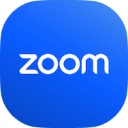
Zoom手机版
- 大小: 289.80MB
- 时间: 2025/8/30 8:18:23
- 安全监测
- 无病毒
Zoom手机版2024软件是一款非常高效的视频会议软件,软件界面简洁,操作方便,用户可以随时与其他人进行视频会议。软件可以为用户提供高清的视频画质,带给用户专业的会议体验,让会议不受空间和时间的限制,感兴趣的用户快来下载吧!
1、确保您已经安装了Zoom客户端或移动应用程序。如果没有安装,请前往Zoom官方网站下载并安装。
2、复制会议链接,并在浏览器中打开。如果您使用的是Zoom移动应用程序,可以直接在应用程序中粘贴链接。
3、如果您是通过浏览器打开链接,您将看到一个加入会议的页面。在页面上填写您的姓名(建议使用真实姓名或易于识别的昵称),然后点击“加入会议”按钮。
4、如果您使用的是Zoom移动应用程序,您可以在应用程序中找到“加入会议”选项,然后粘贴会议链接或输入会议ID,点击“加入会议”按钮。
5、如果您被要求输入会议密码,请输入正确的密码,然后点击“加入会议”按钮。
1、登录Zoom帐户并进入Zoom Web Portal。
2、在左侧的导航栏中,点击“录制”选项,然后选择“云录制”选项卡。
3、找到您想要下载的回放视频,单击其“分享”按钮。
4、在弹出的选项中选择“复制链接”,然后将链接复制到剪贴板中。
5、打开您喜欢的浏览器(如Chrome或Firefox),访问https://zoom.us/recording/playback/。
6、在“回放链接”文本框中粘贴您刚刚复制的链接。
7、单击“播放”按钮以开始回放。如果您想下载视频,可以点击“下载”按钮将其保存到您的计算机上。
1、会议中出现回音?
如果你在会议中听到回音或啸叫,有三个可能导致此情况的原因:
a、参会者的计算机或电话音频系统有异常。
b、参会者的计算机麦克风与电话太多接近。
c、一个会议室内有多名参会者开启麦克风。
2、在电脑上如何解除软件的静音?
按Alt+A:静音或解除静音
3、有几种类型的会议?
两种会议类型
a、即时会议:即时会议是指立刻召开的会议,您可以通过邀请其他人来加入会议。
b、安排会议:这是一个预定的会议,您可以通过outlook或gmail邀请他人在预定的时间加会,邀请信息将会自动生成在日历安排中。
1、支持高清视频会议,最多可同时参与9个视频窗口,无论是文字聊天还是语音通话都能保持清晰流畅。
2、允许用户在云端录制会议,录制的视频可以保存到云端或本地设备,方便用户随时观看和分享。
3、支持多种平台,包括Windows、Mac、Linux、iOS和Android,因此用户无论使用哪种设备都可以轻松加入会议。
4、提供丰富的会议功能,如屏幕共享、注释、投票等。,以便用户可以在会议中更方便地进行交互和协作。
1、重视用户数据的安全性,采用各种安全措施保护用户隐私和数据安全,如256位加密和双重认证。
2、可以根据用户的网络状况自动优化视频质量,确保视频通话的稳定性和清晰度。
3、智能语音识别功能可以自动将会议中的语音转换为文字,方便用户查看和搜索会议记录。
4、提供灵活的会议管理功能,如邀请成员、管理与会者名单、设置静音等,以便用户可以更方便地管理会议。